Trong thế giới game thủ hiện đại, việc cá nhân hóa hồ sơ trực tuyến đã trở thành một phần không thể thiếu để thể hiện bản thân. Với PlayStation Network (PSN), ngoài hàng loạt các biểu tượng nhân vật PlayStation huyền thoại, bạn còn có thể tùy ý thiết lập một ảnh đại diện (profile picture) riêng biệt, độc đáo cho tài khoản của mình. Điều này không chỉ giúp bạn nổi bật hơn trong cộng đồng mà còn thể hiện phong cách cá nhân một cách rõ nét nhất. Bài viết này sẽ hướng dẫn bạn từng bước cách tùy chỉnh ảnh đại diện PSN một cách dễ dàng và hiệu quả.
Hiểu Rõ Về Ảnh Đại Diện Tùy Chỉnh Trên PlayStation (PSN)
Trước khi đi sâu vào các bước hướng dẫn, điều quan trọng là bạn cần nắm rõ sự khác biệt giữa “avatar” và “ảnh đại diện” (profile picture) trong hệ thống PSN, bởi hai thuật ngữ này thường gây nhầm lẫn.
Phân Biệt “Avatar” và “Ảnh Đại Diện (Profile Picture)”
Tài khoản PSN của bạn có cả “avatar” và “ảnh đại diện” (profile picture). Mặc dù thoạt nhìn chúng có vẻ giống nhau, nhưng có một sự khác biệt quan trọng:
- Avatar: Đây là hình ảnh mặc định xuất hiện khi những người không nằm trong danh sách bạn bè của bạn xem hồ sơ hoặc thấy bạn đang chơi trực tuyến. Bạn chỉ có thể chọn avatar từ các hình ảnh chủ đề PlayStation có sẵn trên console hoặc avatar được tải xuống từ PlayStation Store của PS4.
- Ảnh Đại Diện (Profile Picture): Đây là một hình ảnh riêng biệt, chỉ hiển thị cho bạn và những người trong danh sách bạn bè của bạn. Theo mặc định, ảnh đại diện sẽ giống với avatar của bạn, nhưng bạn có thể thay thế nó bằng bất kỳ hình ảnh tùy chỉnh nào bạn muốn.
Khác Biệt Hiển Thị Giữa PS4 và PS5
Cách PS4 và PS5 hiển thị avatar và ảnh đại diện cũng có sự khác nhau đáng kể:
Trong khi PS4 hiển thị ảnh đại diện đầy đủ, hình ảnh của bạn sẽ bị cắt bớt trên PS5. Ví dụ, trên PS4, ảnh đại diện của bạn sẽ được hiển thị trọn vẹn.
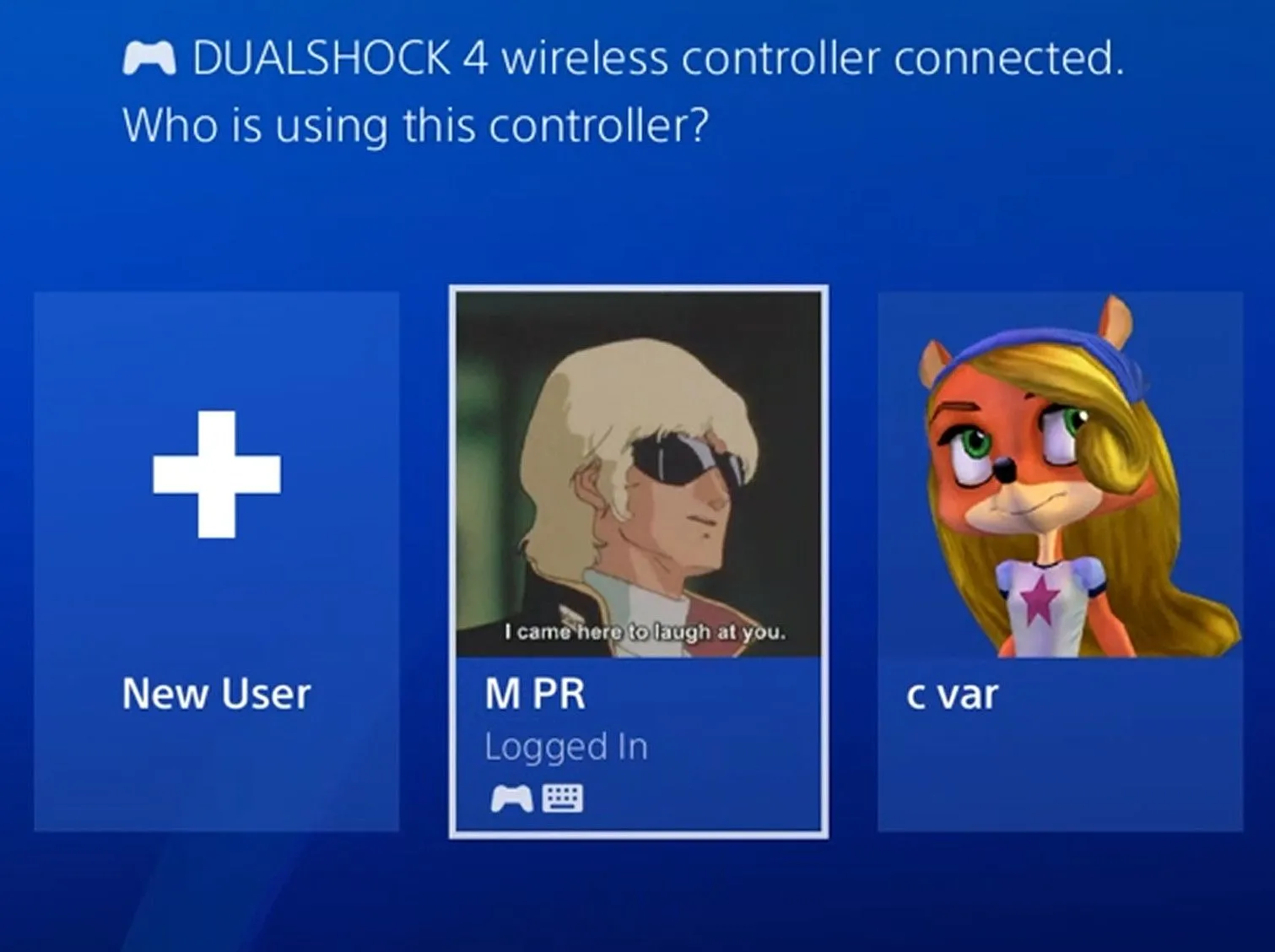 Giao diện hiển thị ảnh đại diện PSN đầy đủ trên hệ máy PS4.
Giao diện hiển thị ảnh đại diện PSN đầy đủ trên hệ máy PS4.
Ngược lại, PS5 hiển thị ảnh đại diện trong một khung tròn, dẫn đến việc các cạnh bị cắt và một phần hình ảnh bị mất.
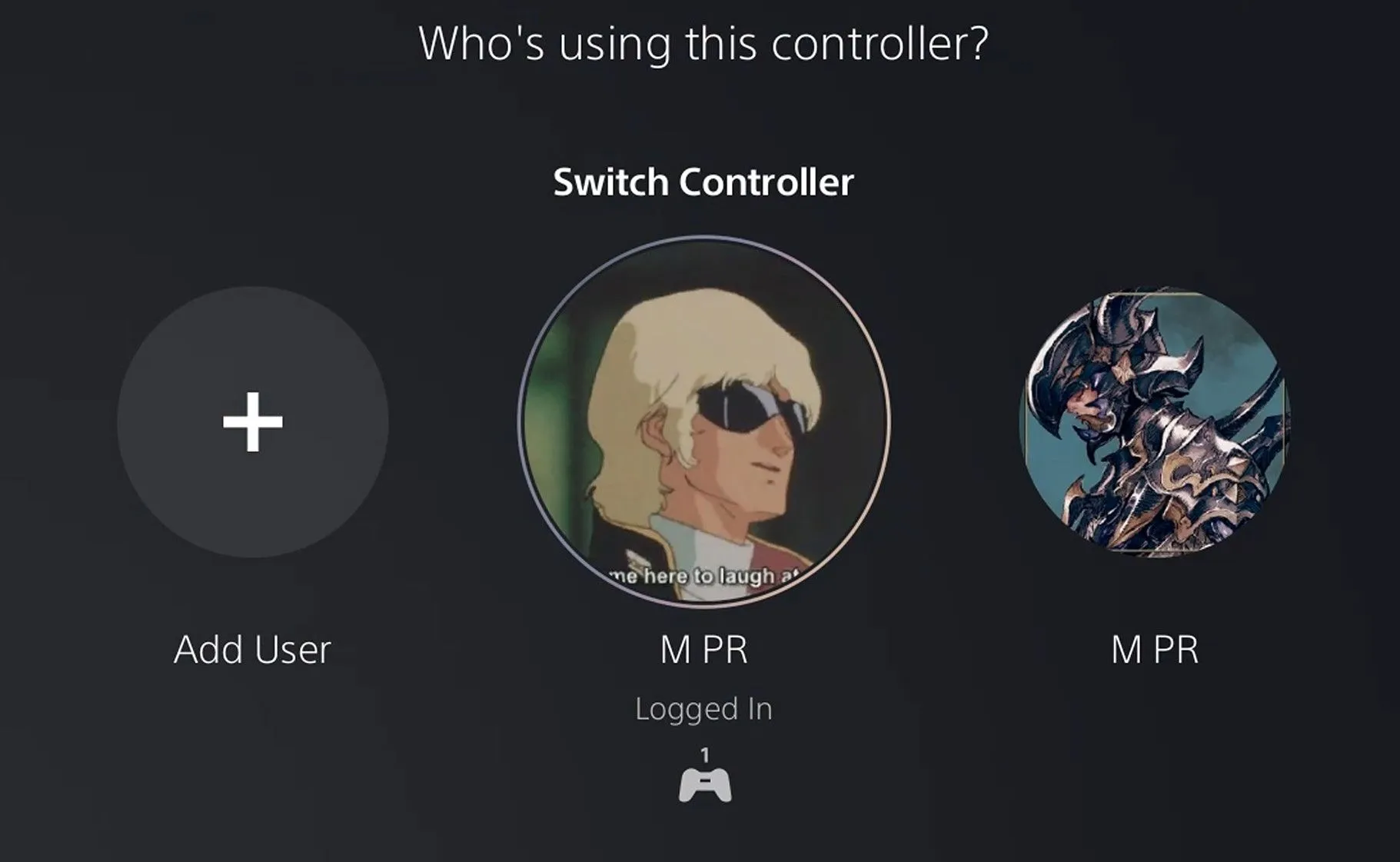 Ảnh đại diện PSN được cắt tròn và hiển thị trên giao diện PlayStation 5.
Ảnh đại diện PSN được cắt tròn và hiển thị trên giao diện PlayStation 5.
Tuy nhiên, trước khi bạn có thể bắt đầu sử dụng ảnh đại diện tùy chỉnh trên PS4 hoặc PS5, bạn sẽ cần tải ảnh lên hồ sơ PSN của mình từ trang web chính thức của PlayStation hoặc ứng dụng di động. Dù bạn chọn cách nào, hãy đảm bảo rằng ảnh tùy chỉnh mà bạn muốn đặt làm ảnh đại diện mới đã được lưu trữ trên PC hoặc thiết bị di động mà bạn sẽ sử dụng.
Hướng Dẫn Tải Ảnh Đại Diện Lên Từ Website PlayStation
Để tải ảnh đại diện tùy chỉnh cho tài khoản PSN của bạn thông qua website, hãy làm theo các bước sau:
- Truy cập trang web chính thức của PlayStation (playstation.com).
- Đăng nhập vào tài khoản PSN của bạn.
- Nhấp vào biểu tượng hồ sơ của bạn ở góc trên bên phải trang, sau đó chọn “Cài đặt tài khoản” (Account Settings).
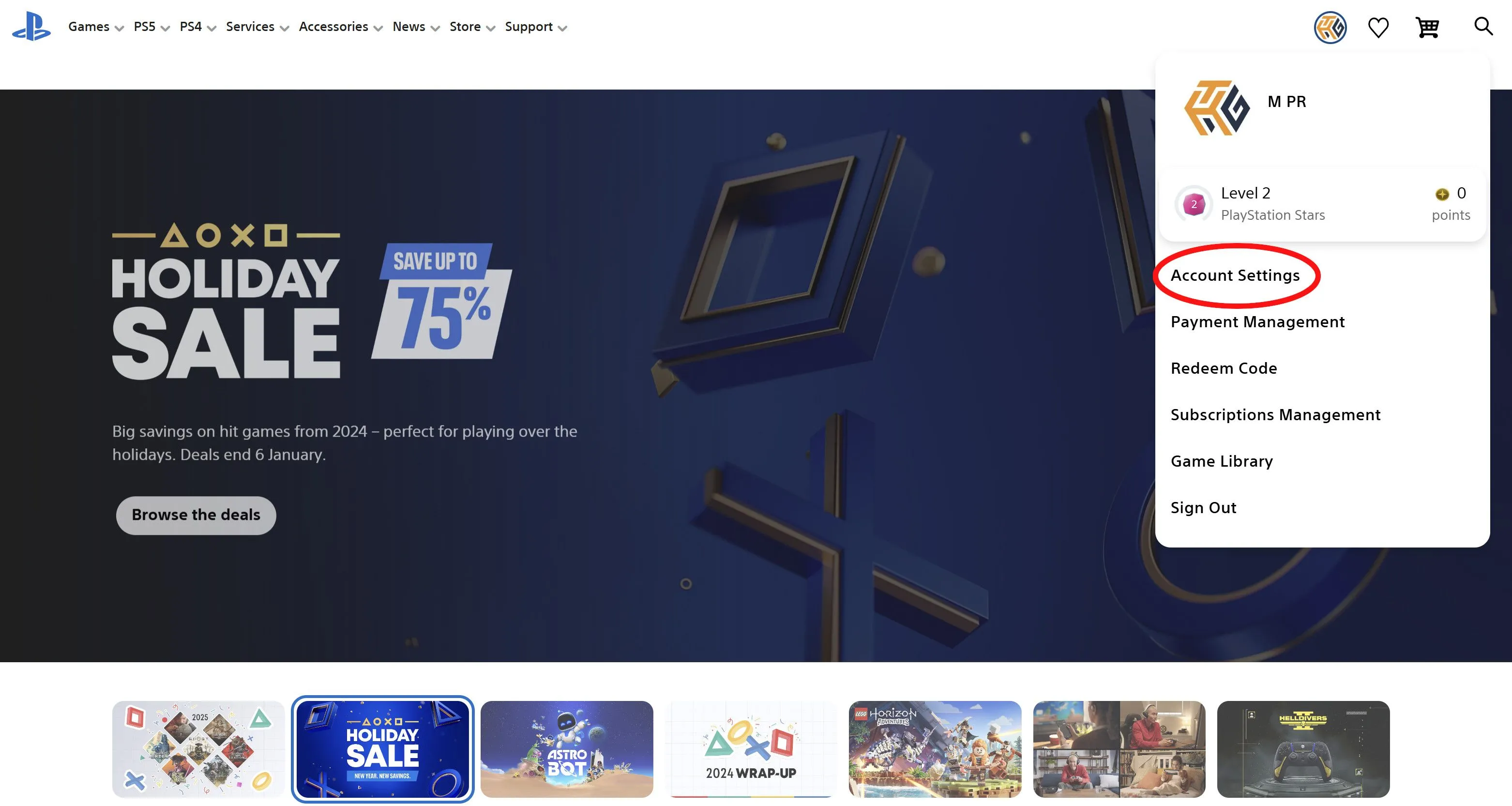 Giao diện trang chủ PlayStation Network trên website, khoanh tròn biểu tượng hồ sơ.
Giao diện trang chủ PlayStation Network trên website, khoanh tròn biểu tượng hồ sơ.
- Trên trang tiếp theo, nhấp vào tab “Hồ sơ” (Profile). Bạn có thể tìm thấy nó ở phía bên trái của trang, được liệt kê trong danh mục “PlayStation Network”.
- Trên trang “Hồ sơ”, bạn sẽ thấy hai hình ảnh được gắn nhãn “Ảnh đại diện” (Profile Picture) và “Avatar”. Nhấp vào nút “Chỉnh sửa” (Edit) bên cạnh hình ảnh có nhãn “Ảnh đại diện”.
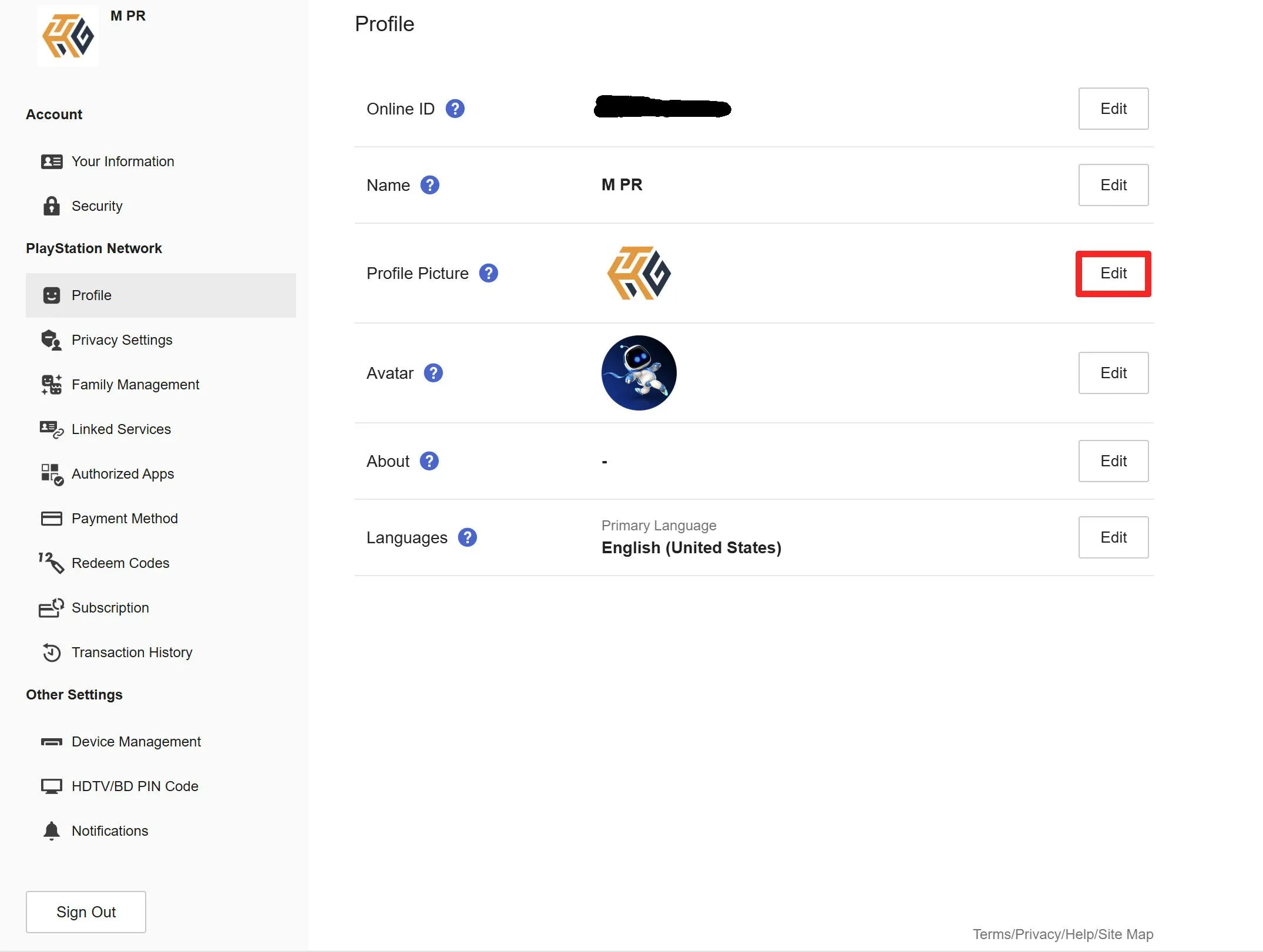 Trang hồ sơ PlayStation Network hiển thị nút "Chỉnh sửa" để thay đổi ảnh đại diện.
Trang hồ sơ PlayStation Network hiển thị nút "Chỉnh sửa" để thay đổi ảnh đại diện.
- Chọn “Thay đổi ảnh” (Change Picture), và chọn một hình ảnh từ thiết bị của bạn để sử dụng làm ảnh đại diện tùy chỉnh. Sau khi bạn tải lên hình ảnh và lưu cài đặt, ảnh đại diện tùy chỉnh của bạn sẽ được hiển thị trên tài khoản PSN của bạn.
Hướng Dẫn Tải Ảnh Đại Diện Lên Từ Ứng Dụng PlayStation Trên Di Động
Nếu bạn ưa thích sử dụng thiết bị di động, bạn có thể sử dụng ứng dụng PlayStation dành cho iPhone và Android để tải lên ảnh tùy chỉnh.
- Mở ứng dụng PlayStation trên điện thoại của bạn và đăng nhập bằng tài khoản PSN.
- Chạm vào ảnh hồ sơ của bạn ở góc trên bên trái trang chủ.
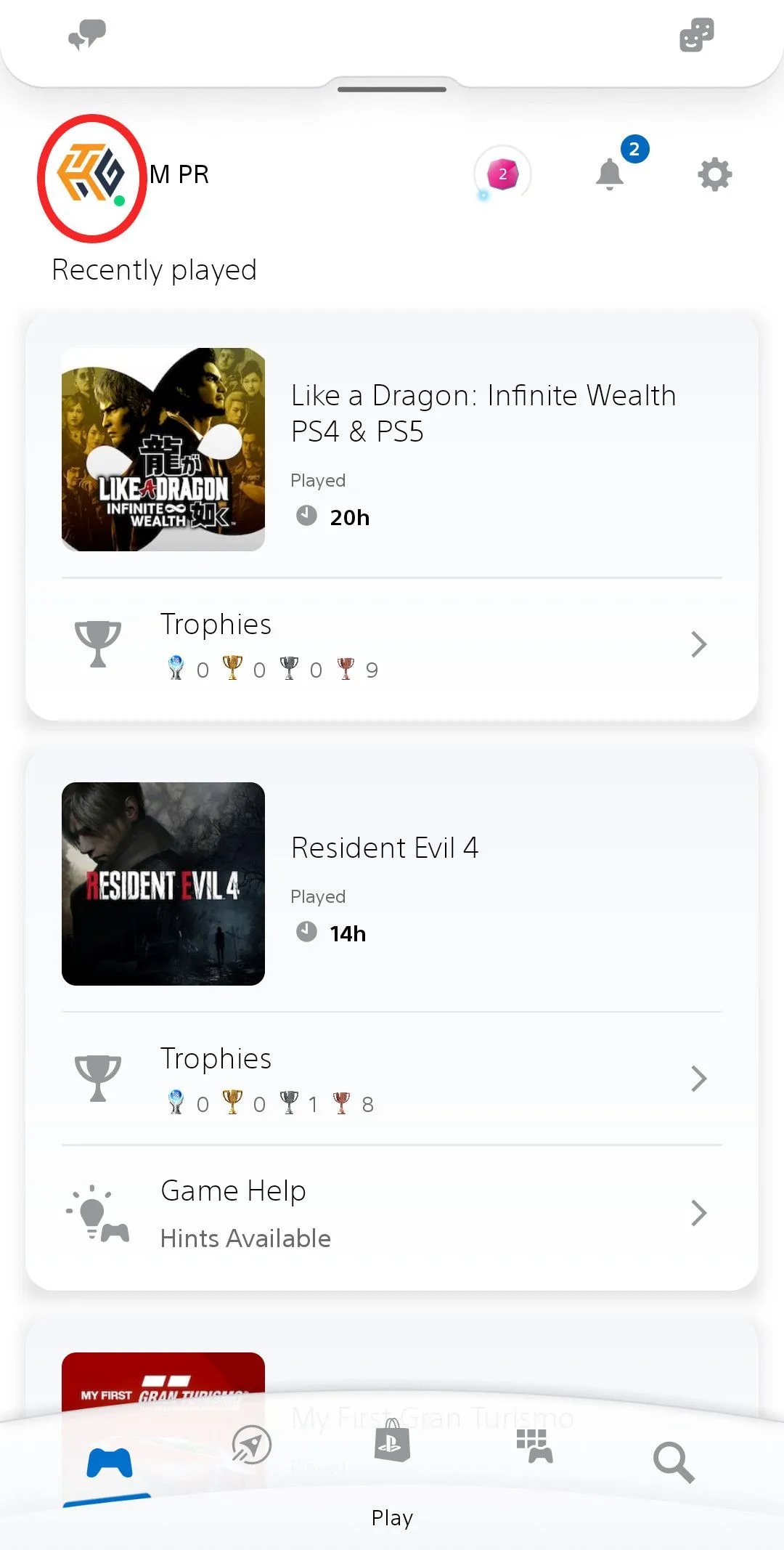 Giao diện ứng dụng PlayStation trên di động, khoanh tròn biểu tượng hồ sơ người dùng.
Giao diện ứng dụng PlayStation trên di động, khoanh tròn biểu tượng hồ sơ người dùng.
- Trên trang tiếp theo, nhấn vào nút “Chỉnh sửa hồ sơ” (Edit Profile). Điều này sẽ đưa bạn đến trang “Hồ sơ”, nơi bạn sẽ thấy hai hình ảnh được gắn nhãn “Ảnh đại diện” và “Avatar”. Nhấn vào nút “Chỉnh sửa” bên cạnh “Ảnh đại diện”.
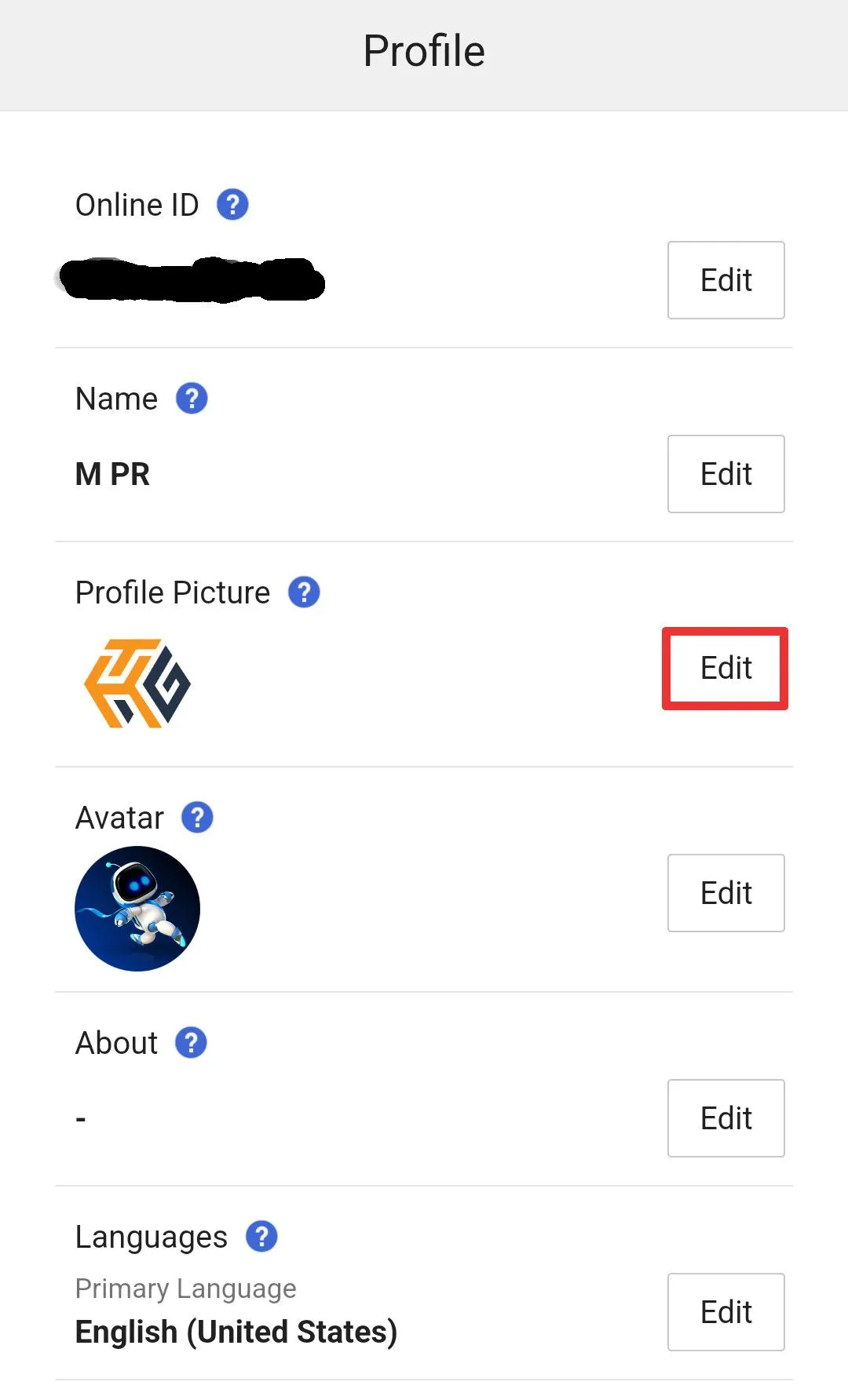 Trong ứng dụng PlayStation, chọn nút "Chỉnh sửa hồ sơ" để thay đổi ảnh đại diện.
Trong ứng dụng PlayStation, chọn nút "Chỉnh sửa hồ sơ" để thay đổi ảnh đại diện.
- Chọn “Thay đổi ảnh” (Change Picture), và chọn một hình ảnh từ thiết bị của bạn để đặt làm ảnh đại diện tùy chỉnh. Hình ảnh đó giờ đây sẽ được hiển thị trên tài khoản PSN của bạn.
Bật Hoặc Tắt Ảnh Đại Diện Tùy Chỉnh Trên Console PS4/PS5
Nếu console PS4 hoặc PS5 của bạn đã được liên kết với PSN, thì ảnh đại diện tùy chỉnh sẽ tự động thay thế ảnh đại diện mặc định của bạn trên tất cả các thiết bị. Tuy nhiên, có một vài cách để thay đổi ảnh đại diện của bạn trở lại biểu tượng PlayStation tiêu chuẩn.
Trên ứng dụng hoặc trang web PlayStation, quay lại trang hồ sơ của bạn và nhấp vào nút “Chỉnh sửa” bên cạnh ảnh đại diện. Trong menu tiếp theo, chọn “Sử dụng Avatar của bạn” (Use Your Avatar) để quay lại ảnh đại diện mặc định.
Bạn cũng có thể chuyển đổi giữa avatar mặc định và ảnh đại diện tùy chỉnh trực tiếp từ console của mình. Trên cả console PS4 hoặc PS5, hãy truy cập biểu tượng hồ sơ của bạn và chọn “Hồ sơ” (Profile), sau đó chọn “Chỉnh sửa hồ sơ” (Edit Profile) (được biểu thị bằng biểu tượng cây bút).
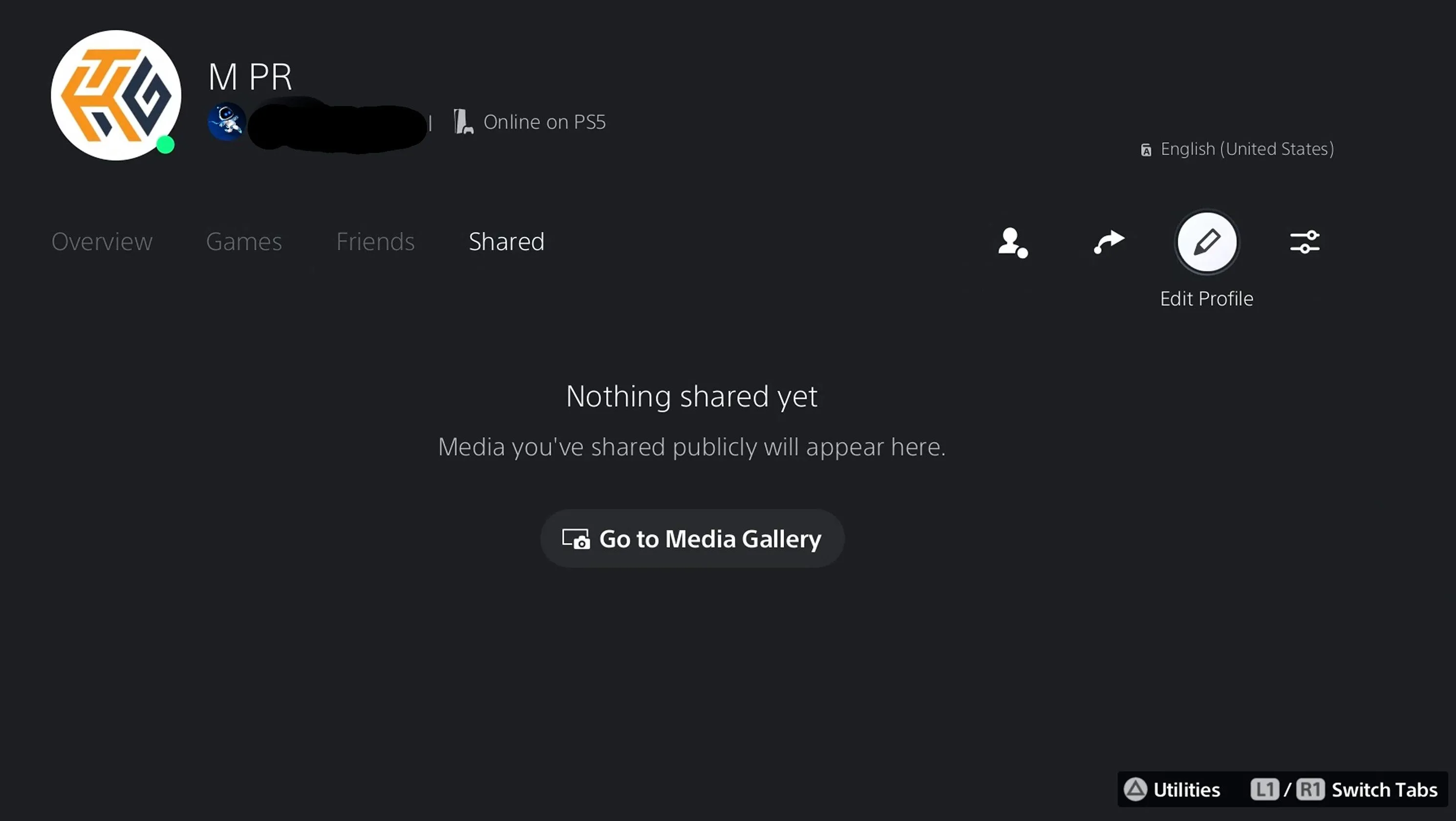 Chọn "Chỉnh sửa hồ sơ" (biểu tượng cây bút) trên trang hồ sơ PS5 để thay đổi ảnh đại diện.
Chọn "Chỉnh sửa hồ sơ" (biểu tượng cây bút) trên trang hồ sơ PS5 để thay đổi ảnh đại diện.
Cuộn xuống và chọn “Ảnh đại diện” (Profile Picture). Menu tiếp theo sẽ hiển thị Avatar PlayStation hiện tại của bạn và ảnh đại diện tùy chỉnh mà bạn đã tải lên.
![]() Trang "Ảnh đại diện" trên PS5, cho phép chọn giữa avatar mặc định và ảnh tùy chỉnh.
Trang "Ảnh đại diện" trên PS5, cho phép chọn giữa avatar mặc định và ảnh tùy chỉnh.
Từ đây, bạn có thể chọn sử dụng hình ảnh đã tải lên của mình, hoặc chuyển ảnh đại diện của bạn sang avatar mặc định. Chọn hình ảnh bạn muốn sử dụng, sau đó nhấn “OK” ở cuối màn hình. Hình ảnh bạn chọn giờ đây sẽ được hiển thị làm ảnh đại diện của tài khoản PSN của bạn.
Việc tùy chỉnh ảnh đại diện không chỉ là một cách để thể hiện cá tính mà còn giúp bạn dễ dàng nhận diện hơn trong cộng đồng PlayStation. Hãy bắt đầu cá nhân hóa tài khoản PSN của bạn ngay hôm nay!